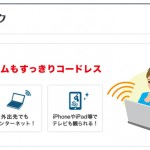【まとめ】windows7でネットの接続が頻繁に切れる時や遅い時の対処法

小難しくて面倒な作業だけど、一つずつやってみるしかないんです。
OSをxpからwindows7にアップグレードにしてからというもの、ネットの接続が突然切れたり、ページの表示速度が極端に遅くなる症状が頻発した。
ipadは何の問題なくスムーズにネット接続できるので、このPCだけの問題。
しかし、無事に解決しましたので、その方法をご紹介。
方法1) NIC(ネットワーク・インターフェイス・カード)の更新
[左下のwindowアイコン(スタート)] – [ コントロールパネル] – [ハードウェアとサウンド] と進み、デバイスとプリンターの[デバイスマネージャー]を選択する。
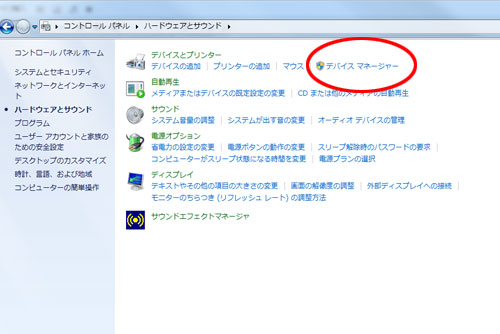
[ネットワークアダプタ]をクリックすると、NICが表示されます。
人によって表示される内容は違いますので、とりあえず、ネットワークアダプタで出てきた項目を全部一つずつ右クリックし、[ドライバーソフトウェアの更新]をして下さい。
次の画面で出てくる更新方法は、「ドライバーソフトウェアの最新版を自動更新します」でOK!
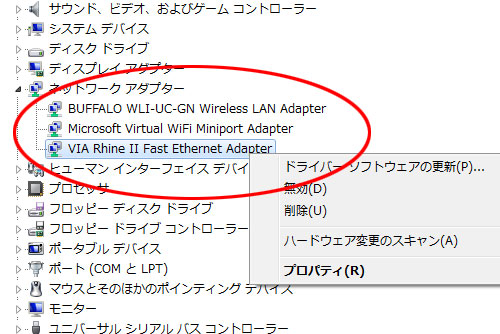
方法2)IPv6プロトコルを無効にする
[スタート] – [コントロールパネル] – [ネットワークの状態とタスクの表示] – [アダプターの設定の変更]
有線LAN接続だったら、[ローカルネットワーク接続]を右クリックして、プロパティを開く。
無線LAN接続だったら、[ワイヤレスネットワーク接続]を右クリックして、プロパティを開く。
[インターネット プロトコル バージョン 6 (TCP/IPv6) ]のチェックを外せばOK!
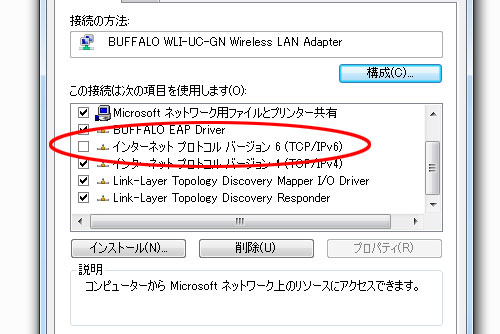
参考にしたサイトは、こちら↓
http://www.akakagemaru.info/port/windows7ipv6.html
方法3)NICのFlow Controlを「Disabled」→「Rx & Tx enabled」
[スタート] – [ コントロールパネル] – [ハードウェアとサウンド] と進み、デバイスとプリンターの[デバイスマネージャー]を選択する。
LANカードの[VIA ~] (人によって違う)を右クリックして、プロパティ。
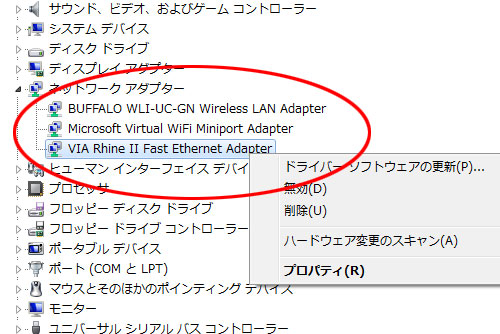
[詳細設定] タブの[Flow Control]を「Disabled」→「Rx & Tx enabled」とすればOK!
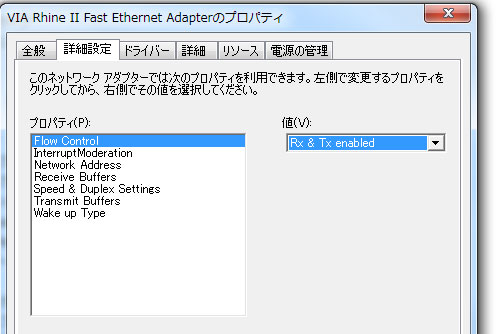
参考にしたサイトは、こちら↓
http://netserc.blog63.fc2.com/blog-entry-231.html
方法4)ネットワーク自動調整機能を変更する
[スタート] – [すべてのプログラム] – [アクセサリ] と進み、[コマンドプロンプト]を右クリックし、[管理者として実行]をクリックします。
コマンドプロンプトが開いたら、以下を入力して下さい。
netsh interface tcp set global autotuninglevel=highlyrestricted netsh interface tcp set global congestionprovider=ctcp
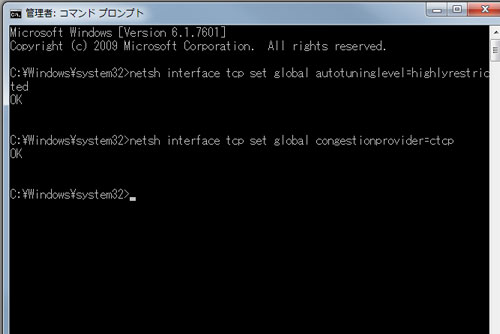
「OK」と出れば完了です。
参考にしたサイトは、こちら↓
http://ansinpc.blogspot.jp/2010/02/blog-post.html
方法5)ルーター・モデムを再起動。
すでにやってるとは思いますけど、一応ね。
電源ケーブルを本体から引き抜いて、10秒ほど待ってまた差し込めば、再起動します。
方法6) 無線LANアダプタを差し替える
実は、(1)~(5)の全てをやって解決しなかったんですが、USBに差し込んでる無線LANのアダプタを別のUSBに差し込んだら切れたり、遅くなるということが全くなくなりました。
接触不良だったっぽい。
とまぁ、結局は「なんだそれ?」という原因だったんですが、全てやるのに色々なサイトを見ないといけなくて大変だったので、まとめておきました。